Партнерский материал
Автоматическая отчетность по интернет-рекламе важна для маркетологов и специалистов по платному трафику. Она экономит время и делает работу с клиентами прозрачнее. В прошлой статье мы рассказали, как с помощью инструмента eLama создать несложный отчет в Google Data Studio.
Мы разобрали, с чего начать создание отчета и как:
- добавлять сводные показатели и составлять из них таблицу;
- строить графики и диаграммы;
- с помощью отчетов отслеживать KPI;
- настроить детализацию данных.
На этот раз расскажем о дополнительных возможностях отчетов BI, которые упростят работу специалистов. Поговорим о том, как:
- расставлять временные метки для важных событий;
- следить, выполняется ли KPI в определенные дни недели;
- добавлять в отчет файлы с лидами клиентов.
После всех настроек у нас получится такой отчет.
Добавляем временные метки на графике
Эта функция – аналог примечаний из Яндекс.Метрики. Вы фиксируете важные события (изменение ставок, добавление минус-фраз и объявлений и т.д.), а затем следите, как они влияют на динамику показателей.
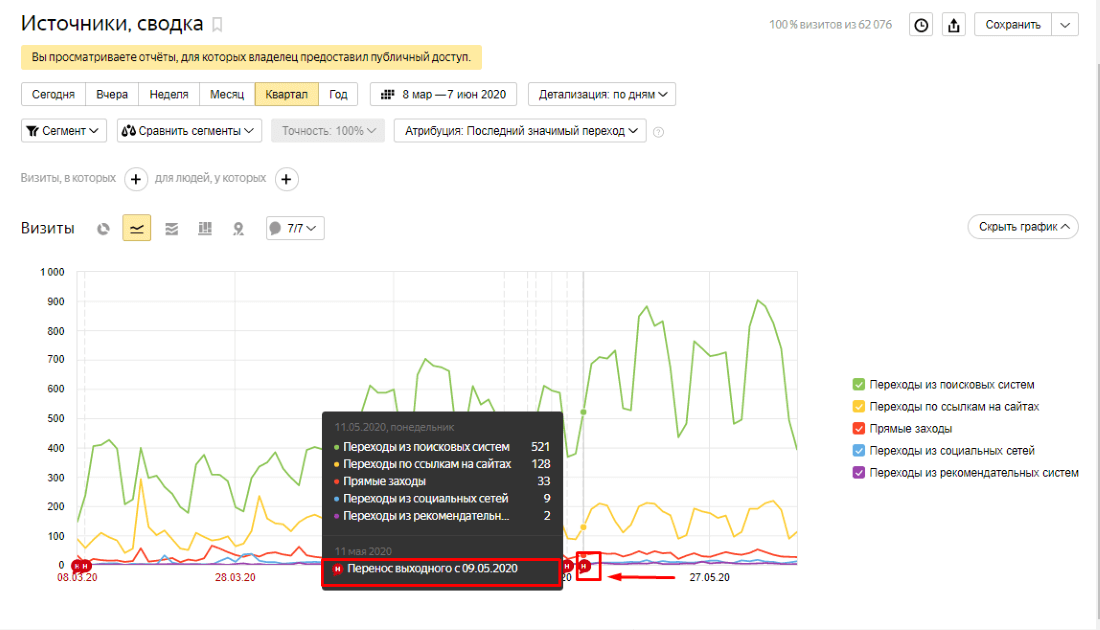
Пример примечаний в Яндекс.Метрике
Временными метками можно отмечать самые разные события: от работ с кампаниями до государственных праздников, как в примере выше. Если вы заметите резкое увеличение конверсий, отчет вам подскажет, что в эту дату проводилась минусация ключевых фраз.
Как добавить временные метки в отчеты BI
В предыдущей статье мы уже учились добавлять список проделанных работ. Это нужно для того, чтобы каждый, кто работает с кампаниями, знал, что с ними происходит. Добавим в отчет информацию о проделанных работах в качестве примечаний.
В нашем примере мы создали Google Таблицу и отобразили в ней следующие данные:
- дату выполнения работ в кампаниях;
- место, где мы проводили эти работы – в Яндекс.Директе, Google Ads или на сайте (столбец «Тег» в таблице);
- сами задачи и комментарии к ним;
- статус готовности задачи.

Перед тем, как использовать Google Таблицу в отчете, добавьте ее в Google Data Studio в качестве источника данных.
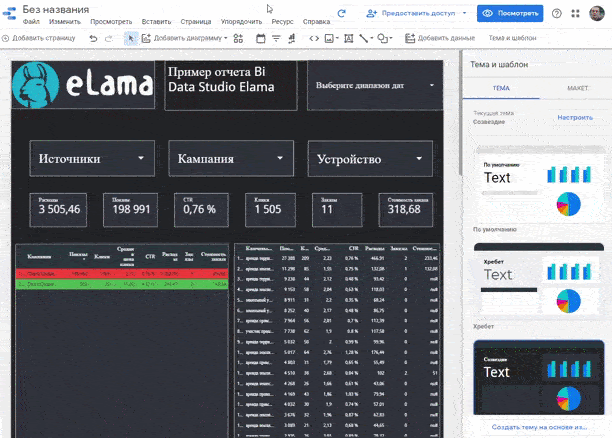
В нашем отчете уже есть готовый график с конверсиями. О том, как его создавать, читайте в первой части. Продублируйте график с конверсиями и оставьте по одному показателю в каждом графике (в примере в одном графике мы оставили «Расходы», в другом – «Конверсии»).
Затем используйте функцию «Совмещенные данные». С ее помощью можно объединить данные из разных источников, синхронизировав их по выбранному вами показателю. Мы совместим данные по дате.
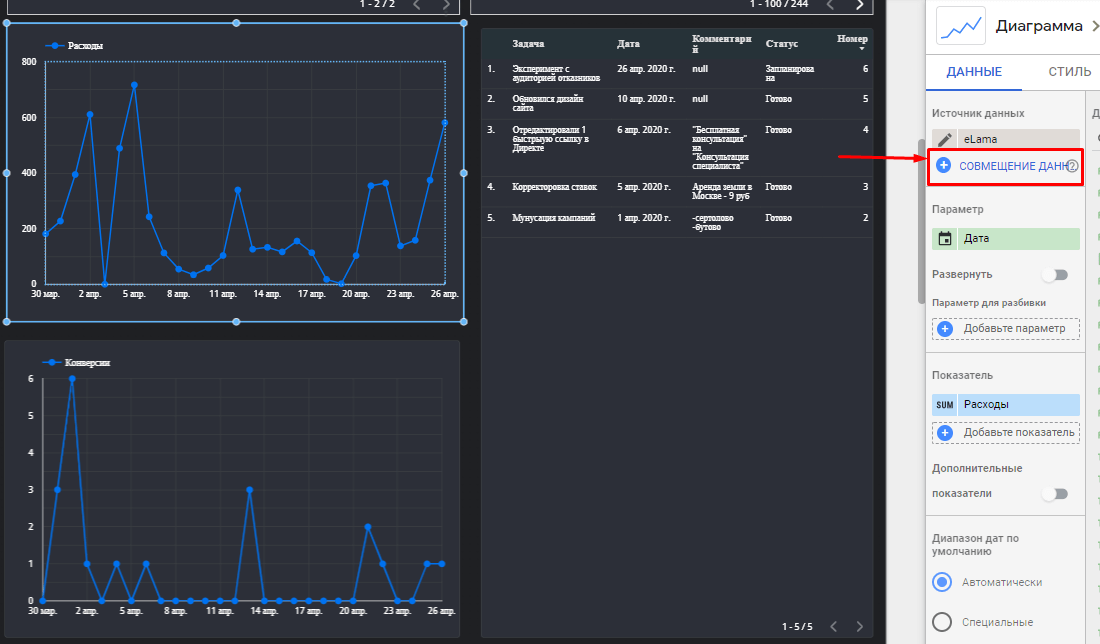
Первый источник – это данные из eLama. Вторым источником выберите Google Таблицу.
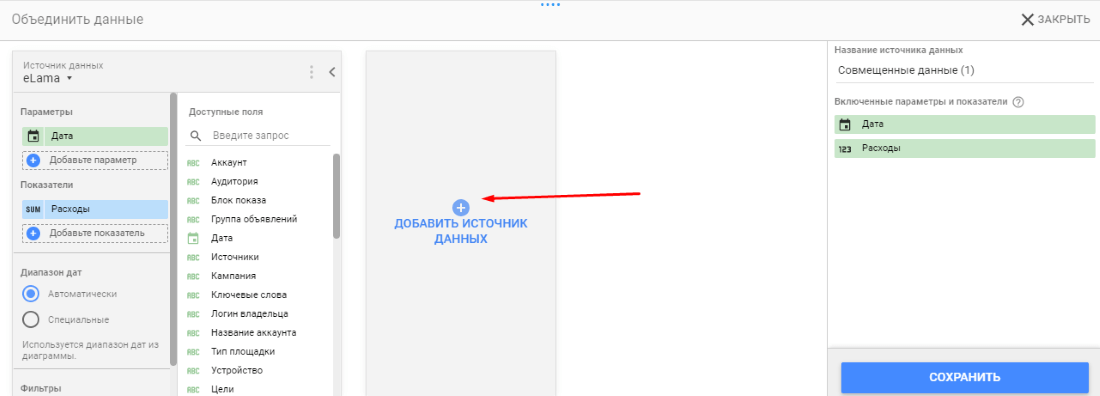
Укажите данные, которые вы хотите синхронизировать. В нашем примере мы будем следить за следующими показателями:
- расходы со стороны eLama,
- теги из таблицы (Яндекс.Директ, Google Ads, сайт).
Таким образом, мы сможем отследить, как меняются расходы в зависимости от проделанных работ на той или иной площадке.
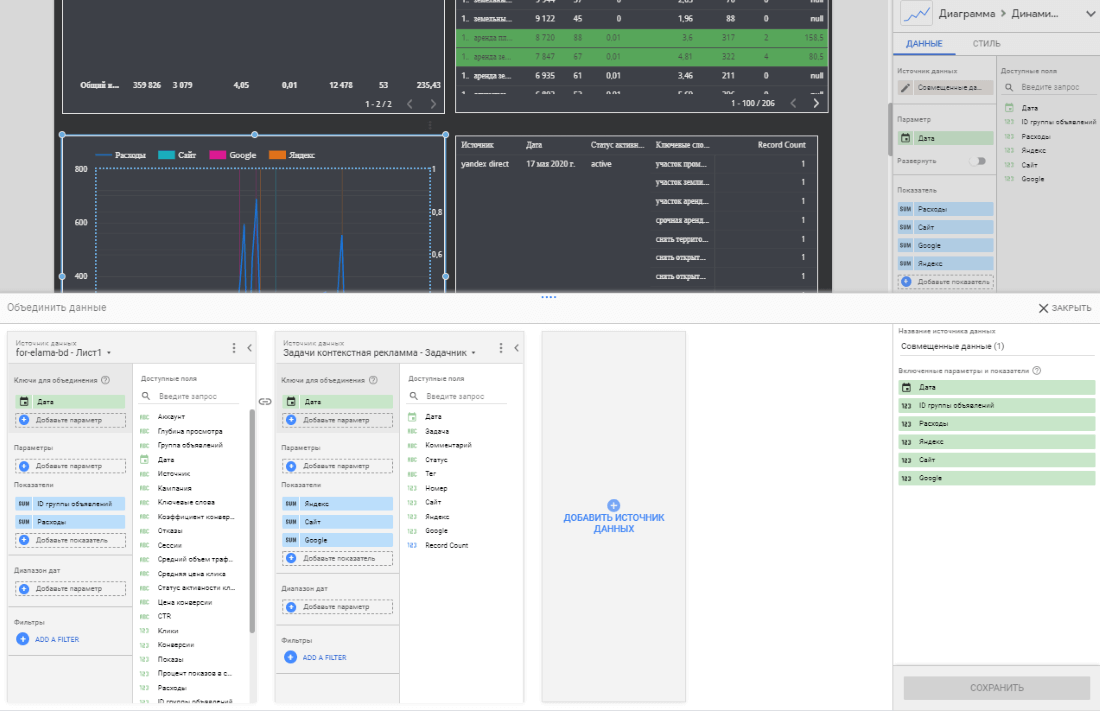
Новые данные отобразятся на графике, но он выглядит не очень информативным. Попробуем сделать график понятнее. Для этого во вкладке «Стиль» выберите столбцы, а в качестве основной оси – правый край.
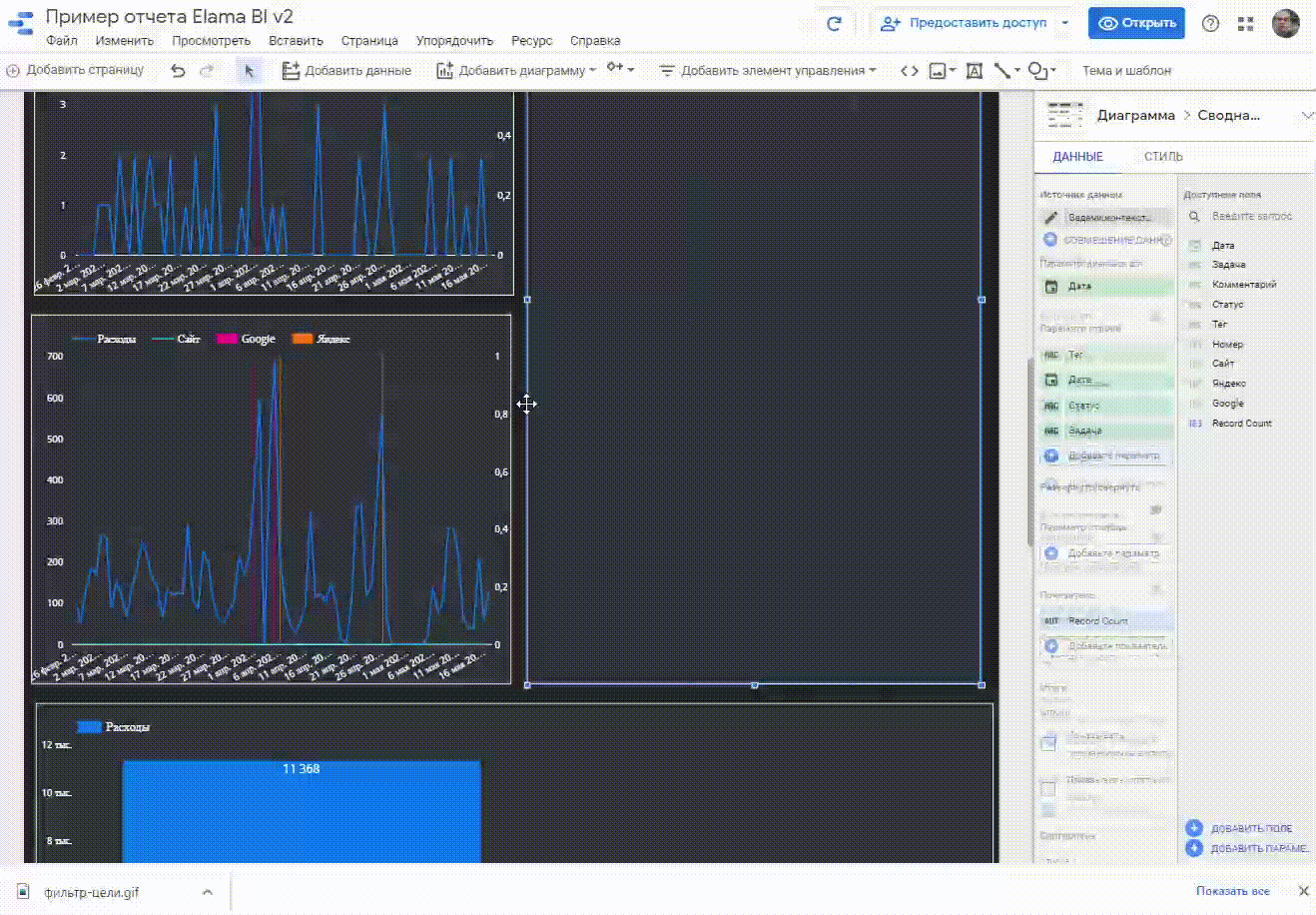
Слева представлен график, который был до изменений, а справа – тот, который мы в итоге получили.
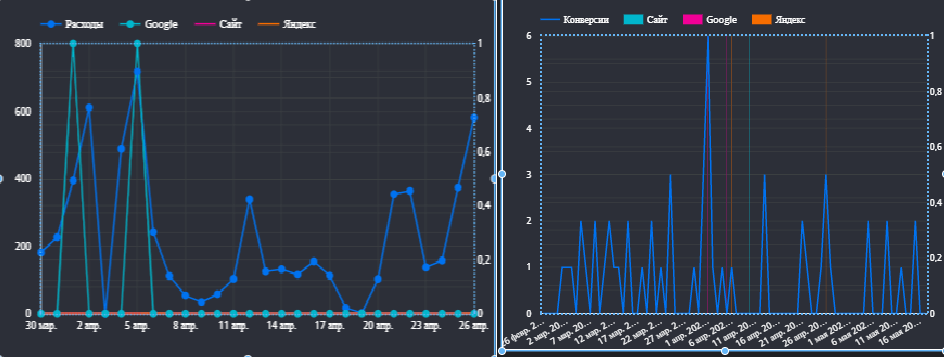
Таким же образом настройте второй график.
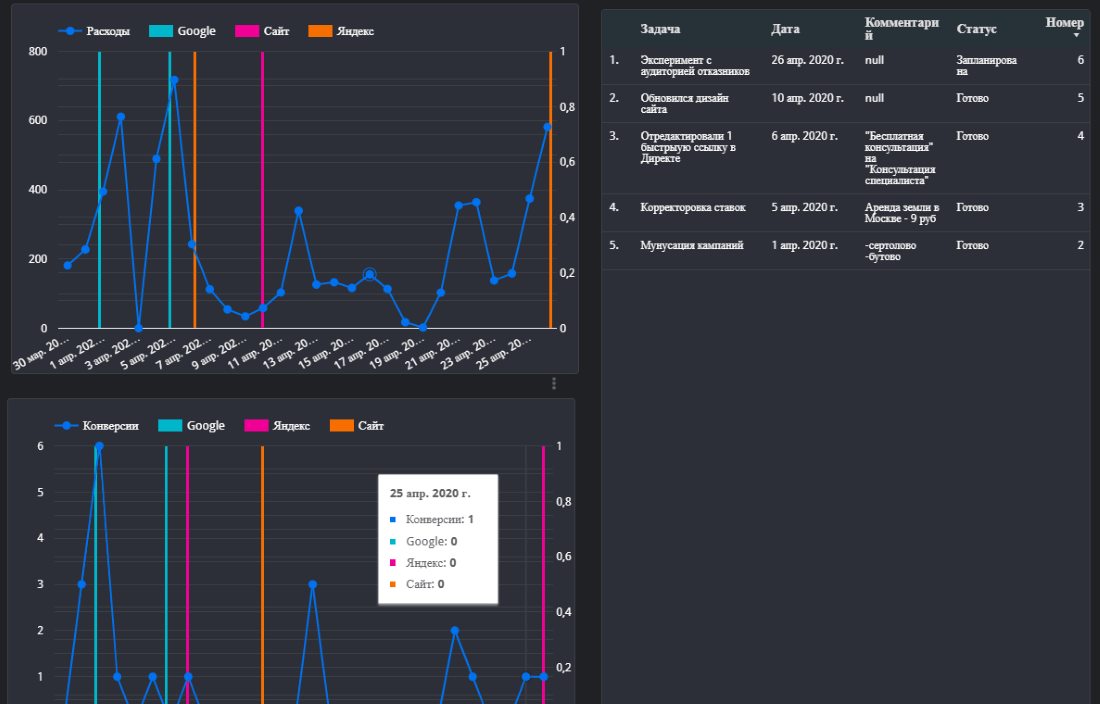
Всё готово: мы добавили временные метки на графики и список выполненных работ.
Анализируем дни недели
Расскажем, как с помощью отчетов BI понять, в какой день недели бывает больше всего конверсий. А еще как проанализировать затраты, цену конверсии и другие данные.
Для начала добавьте новый источник данных. Сделать это можно во вкладке «Ресурс».
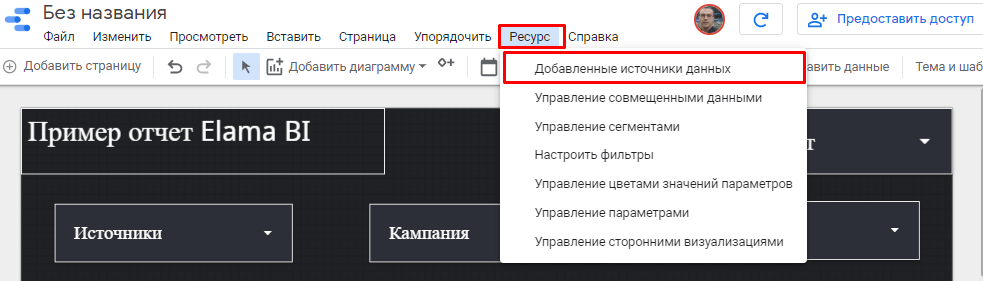
Теперь выбирайте источник eLama и кликайте «Изменить».

Добавьте новое поле.
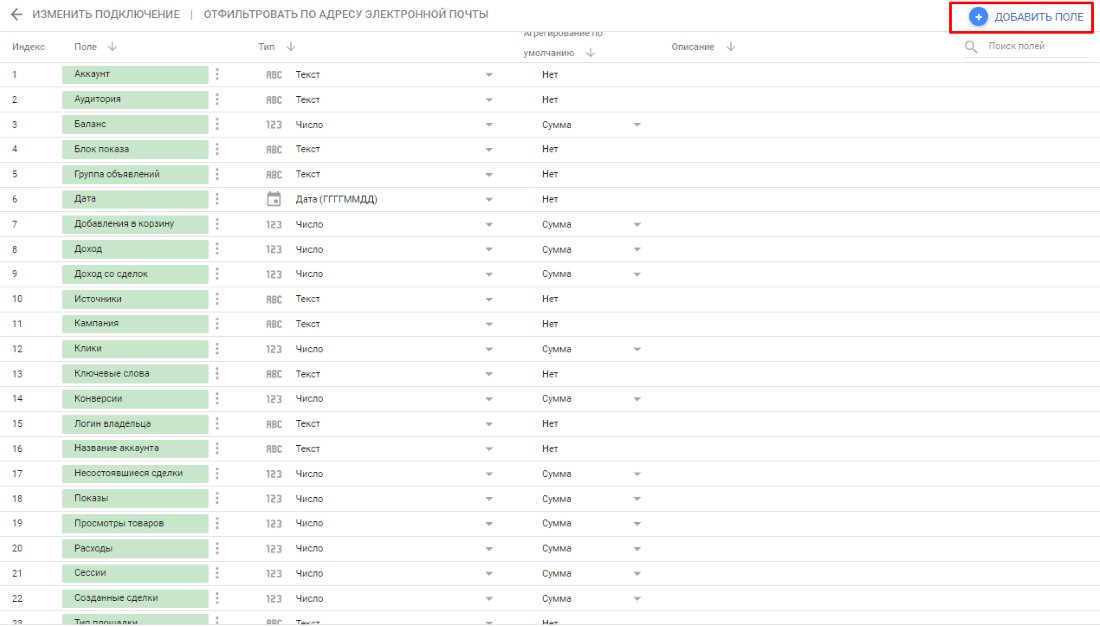
Укажите формулу «WEEKDAY(Дата)» и дайте понятное название нужному показателю. Это формула отвечает за превращение данных в дни недели.
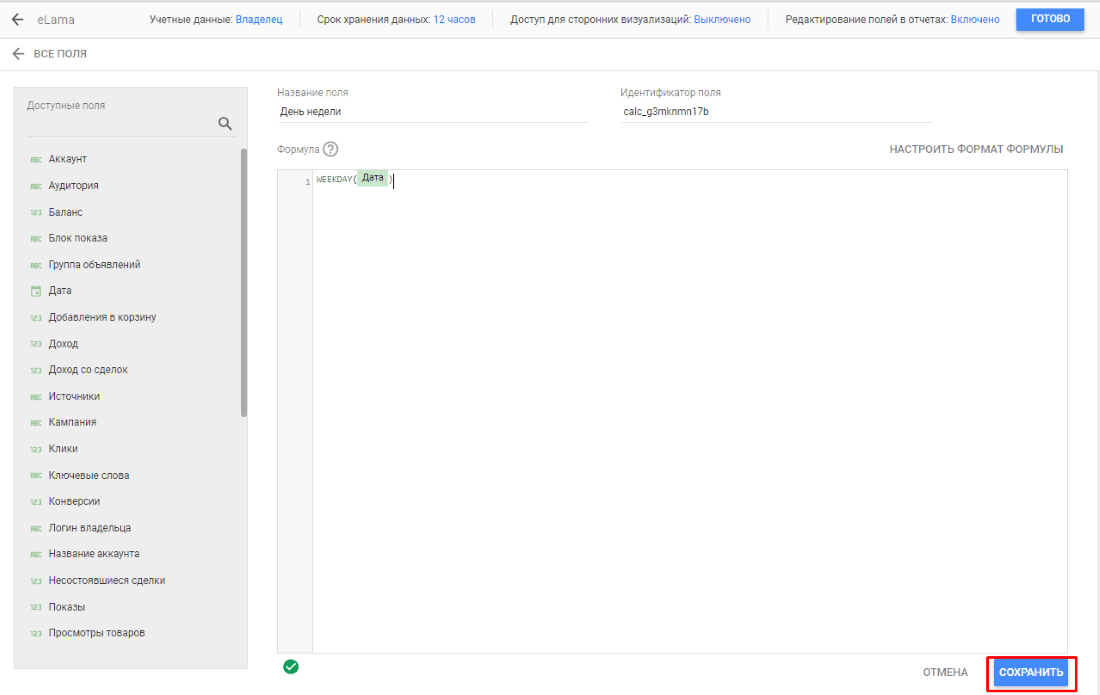
В прошлой статье мы учились создавать таблицу, с помощью которой отслеживали, выполняют ли кампании KPI. Скопируйте ее и добавьте дни недели в качестве еще одного параметра.
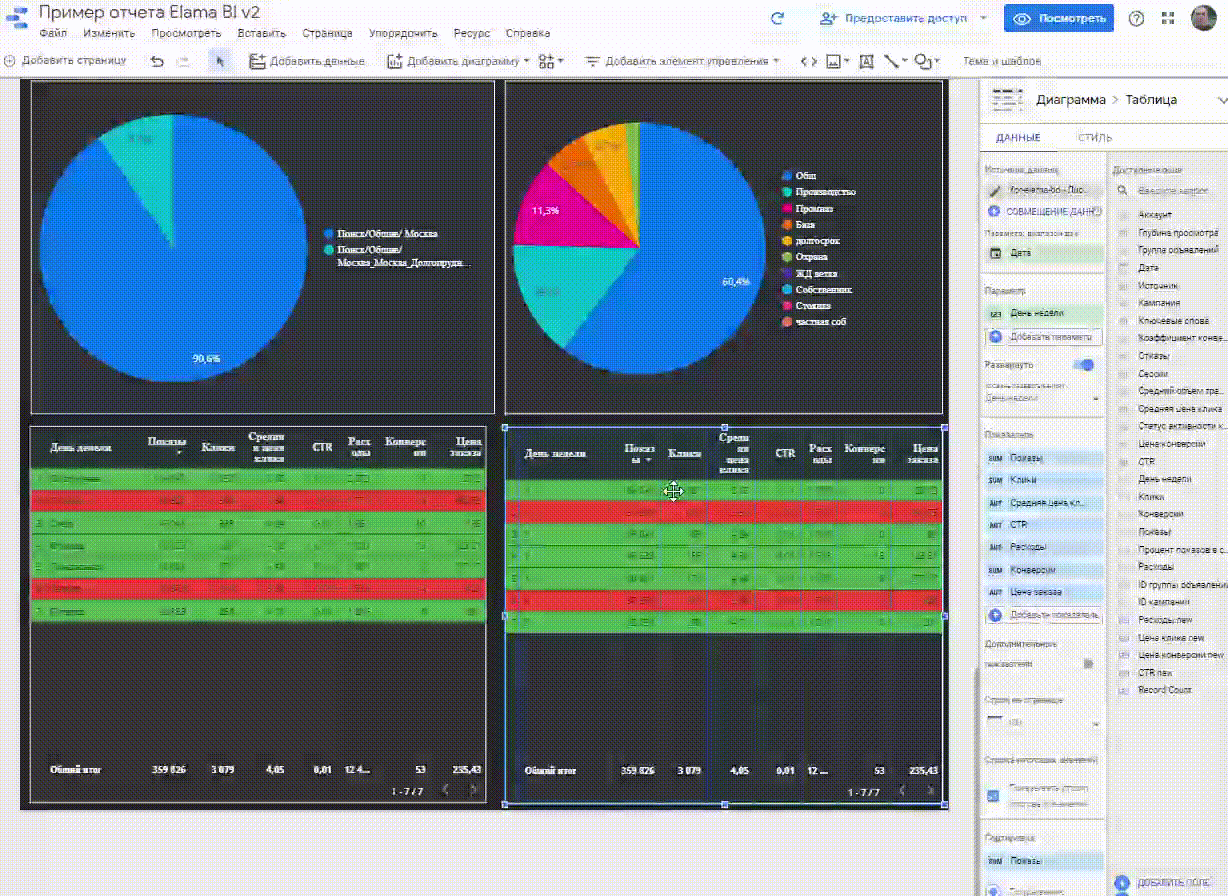
У вас получится такая таблица. Теперь видно, в какие дни недели достигается KPI, а в какие – нет.

Важно: система начинает считать дни недели с воскресенья и значения «0». Поэтому «4» – это среда, а «6» – суббота.
Можно создать более понятные обозначения, чтобы вам и клиенту было удобнее, например, перевести числа в названия дней недели. Для этого в самом отчете создайте новое поле.
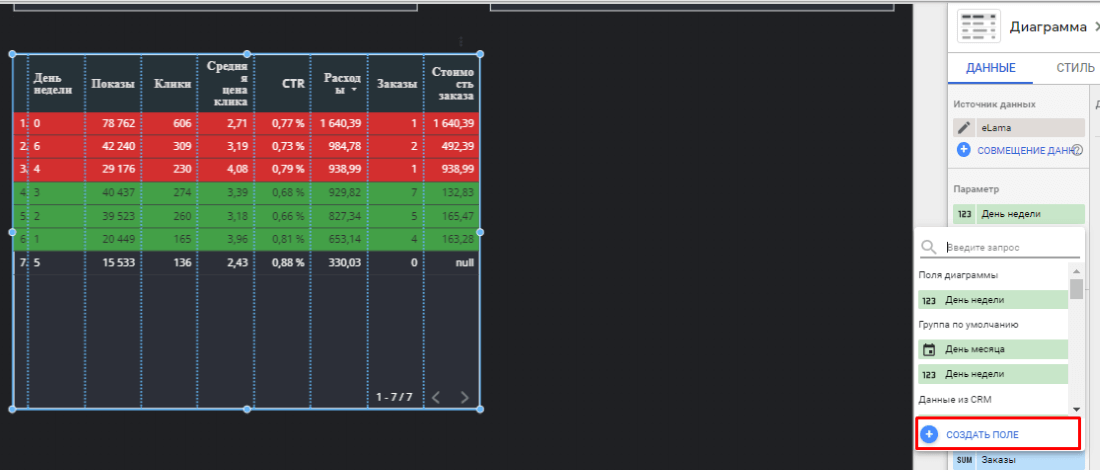
Затем в появившемся окне введите формулу (CASE … END), чтобы назначить каждому числу соответствующий день недели. Формула будет выглядеть таким образом:
CASE
WHEN День недели = 0 THEN "Воскресенье"
WHEN День недели = 1 THEN "Понедельник"
WHEN День недели = 2 THEN "Вторник"
WHEN День недели = 3 THEN "Среда"
WHEN День недели = 4 THEN "Четверг"
WHEN День недели = 5 THEN "Пятница"
WHEN День недели = 6 THEN "Суббота"
END
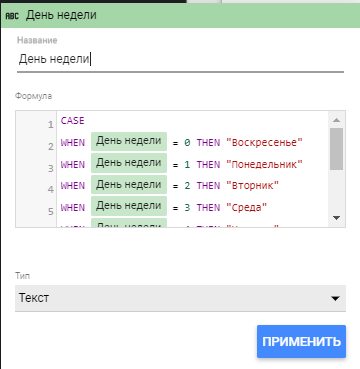
Готово: теперь вместо цифр – названия дней недели.
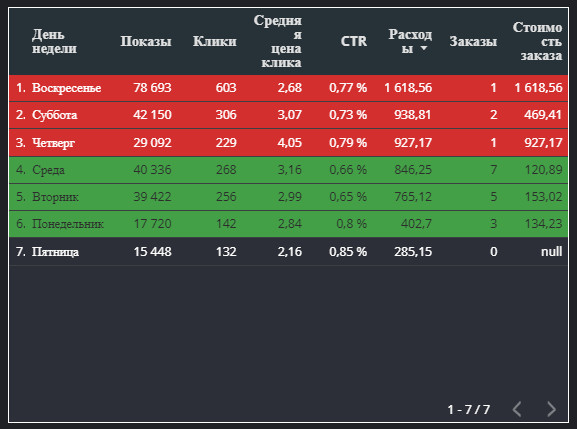
Как добавить и проанализировать данные по месяцам и кварталам, можно узнать в документации Google Data Studio (представлена на английском языке).
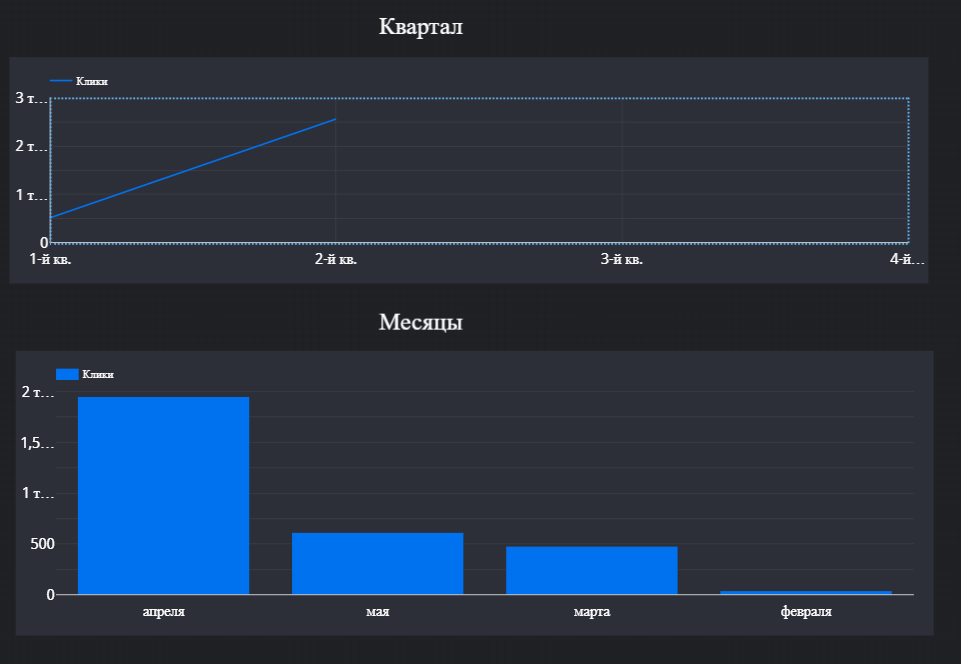
Пример распределения кликов по кварталам
Интеграция с файлами лидов клиентов
Иногда рекламодатели фиксируют полученные данные в электронных таблицах. Например, в них могут быть указаны:
- количество заявок и целевых обращений,
- товары, которыми заинтересовался покупатель и т. д.
Такие файлы могут пригодиться специалистам, если нет сквозной аналитики, доступа к CRM-системе или по каким-то причинам не установлен коллтрекинг.
Таблицы могут быть разными. Например:
- Вариант посложнее: полностью расписанные и структурированные таблицы.
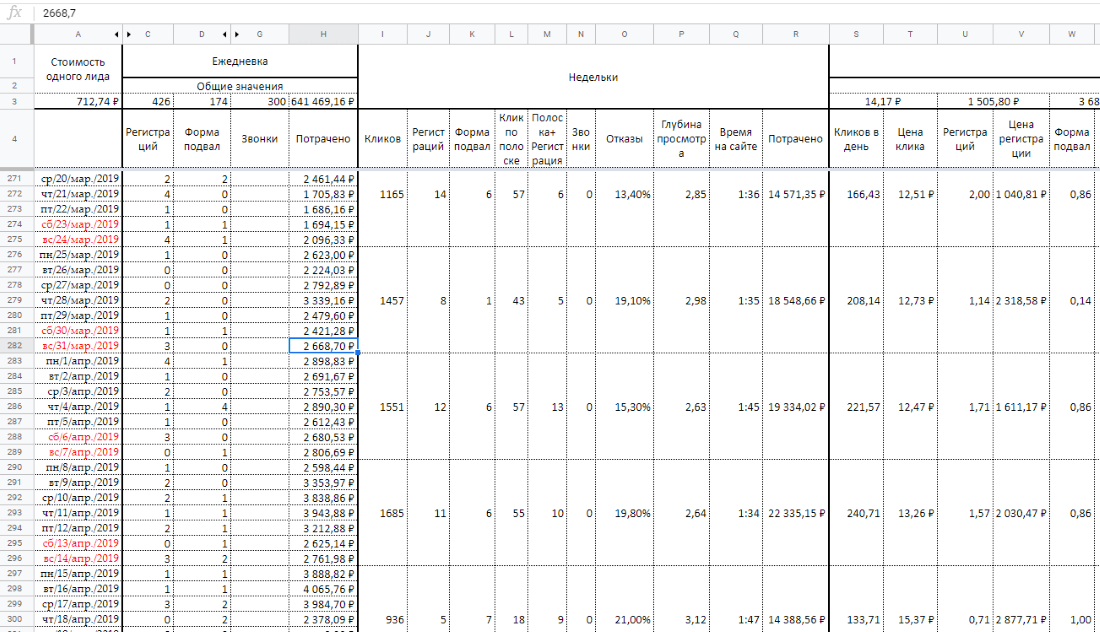
- Вариант попроще: только с указанием кампаний, которые привели лид (если CRM или CMS может определить источник лида).
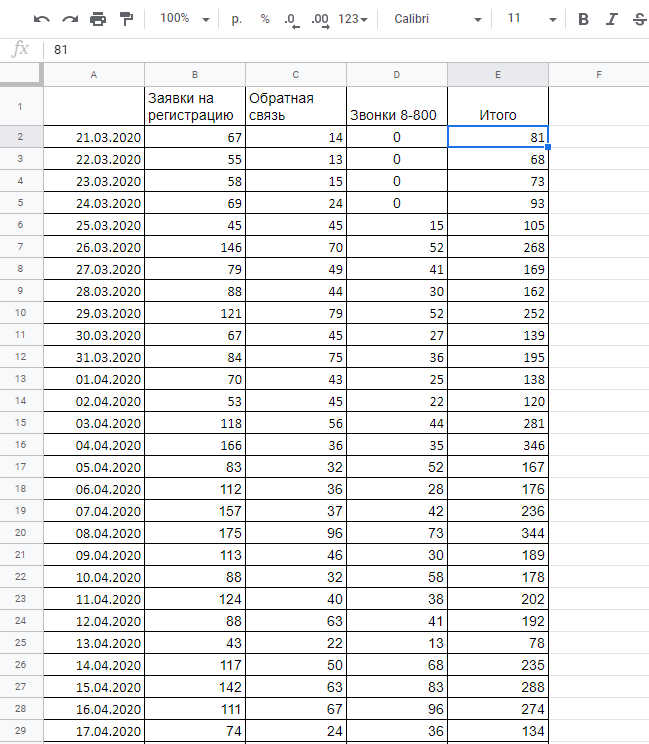
- Отслеживающие динамику лида.
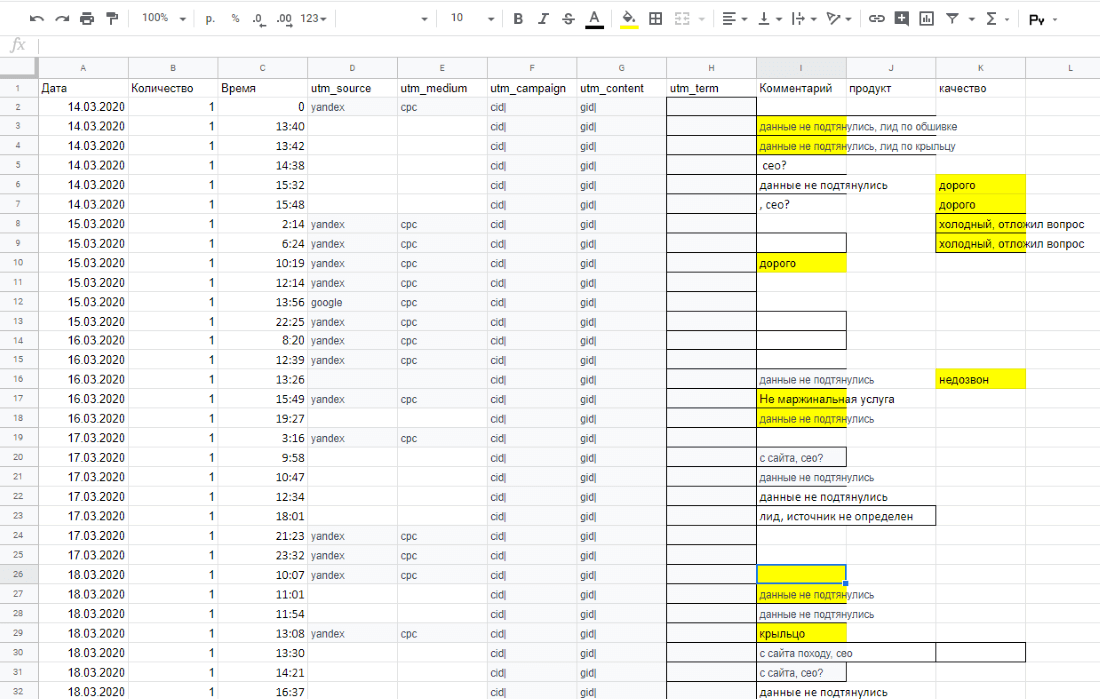
Любую из этих таблиц можно интегрировать в отчет BI так. Покажем, как это сделать, на примере второй таблицы.
Подключите новую таблицу к отчету, используя функцию совмещения данных.
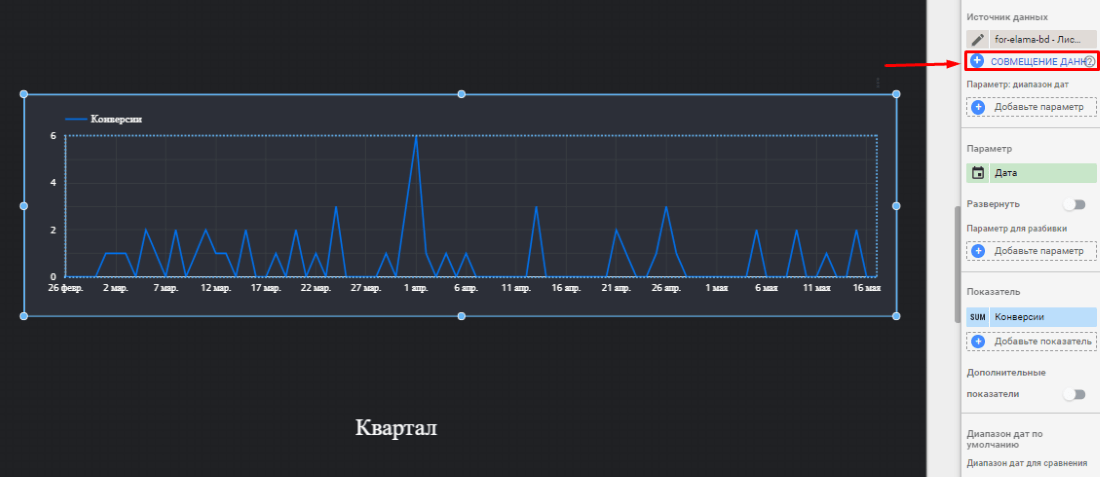
Выберите показатели для совмещения: в нашем примере мы выбрали совмещение по конверсиям, дате и итоговым значениям.
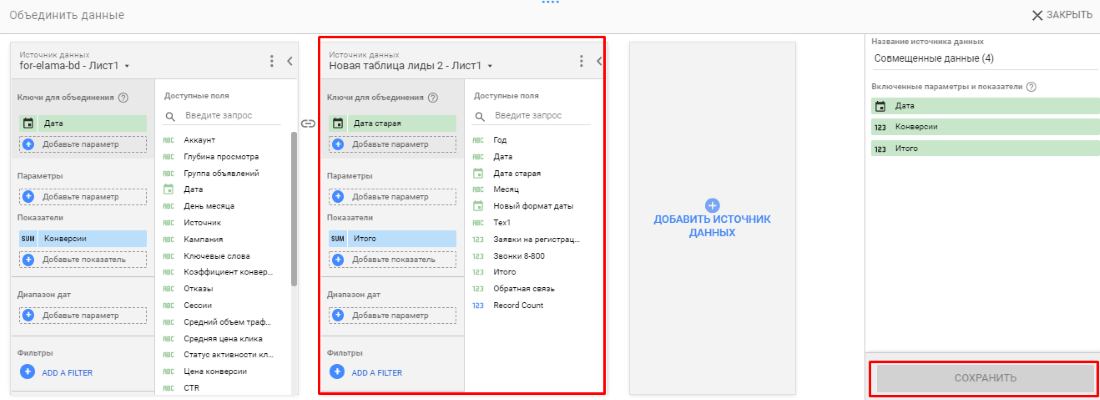
График готов, а чтобы было понятнее и нагляднее, переименуйте параметр «Итого» в «Лиды».
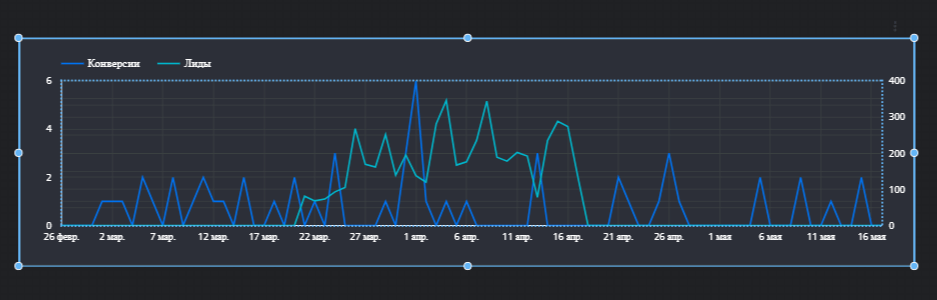
Теперь вы можете отслеживать, как на всплеск (или, наоборот, уменьшение) заявок и звонков влияет контекстная реклама.
Подводя итоги
В Google Data Studio можно кастомизировать отчет под задачи вашего бизнеса. А инструмент eLama «Отчеты BI» поможет вам этот процесс упростить.
Отчеты BI от eLama интегрированы не только с Google Data Studio, но и с Microsoft Power BI. Если вы хотите узнать больше о работе инструмента, советуем почитать статью по теме или посмотреть вебинар.
Протестировать все возможности отчетов BI можно в бесплатный пробный период (14 дней).




 Теги:
Теги:
